28. Accéder à l'échantillonneur de journaux Pas à pas ¶
Ceci est un court tutoriel sur l'échantillonneur de journaux d'accès de JMeter. L'objectif de l'échantillonneur de journaux d'accès est de fournir un moyen simple de simuler le trafic de production. L'utilisation des journaux d'accès présente plusieurs avantages.
- Plutôt que de deviner ce que font les utilisateurs, le plan de test utilise des données de trafic réelles
- Au fur et à mesure que le modèle de trafic change, le journal d'accès fournit un enregistrement des changements individuels et des changements généraux d'utilisation
- Les journaux d'accès contiennent de nombreuses données utiles, qui peuvent fournir des informations
- Les journaux d'accès peuvent être utilisés pour déterminer différents types d'utilisateurs
- Les journaux d'accès peuvent capturer des informations détaillées sur la session
L'inconvénient de l'utilisation des journaux d'accès pour les plans de test est que vous devez configurer le serveur Web pour qu'il affiche les informations de la demande. Cela peut ne pas être approprié lorsque la sécurité est un problème. Par exemple, si le serveur Web vide les données de publication de chaque demande dans les journaux d'accès, le nom d'utilisateur et le mot de passe seront stockés en texte brut. Voici quelques cas généraux où les journaux d'accès peuvent être inappropriés.
- Applications sensibles à la sécurité où les données sont cryptées
- L'application ne permet pas un contrôle précis des paramètres de demande qui sont écrits dans les journaux d'accès
- L'application a besoin d'une corrélation entre les requêtes
- Le serveur Web ne peut pas être configuré pour ajouter les données de publication au journal d'accès
- Le serveur Web héberge plusieurs applications, mais ne permet pas de consigner les requêtes d'une application dans un fichier séparé
Pour tirer parti des journaux d'accès, la première chose à faire est que le serveur Web doit être configuré pour utiliser le format de journal étendu. Les liens pour configurer les conteneurs populaires sont fournis ci-dessous.
Dans certains cas, il peut être souhaitable d'écrire une journalisation personnalisée, afin que les informations sensibles ne soient pas écrites dans les journaux d'accès. Cet article ne couvre pas les techniques d'écriture de journalisation personnalisée.
28.1 Pas à pas ¶
- Démarrer JMeter
- Sélectionnez le plan de test
- Clic droit
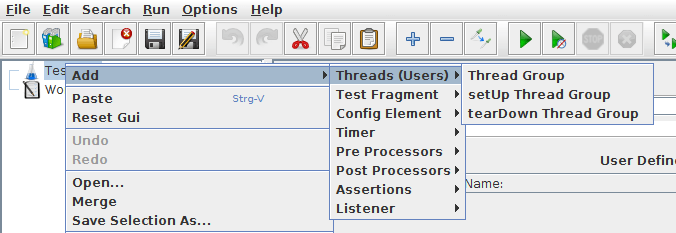
Ajouter un groupe de threads - Sélectionner le groupe de threads
- Cliquez avec le bouton droit sur
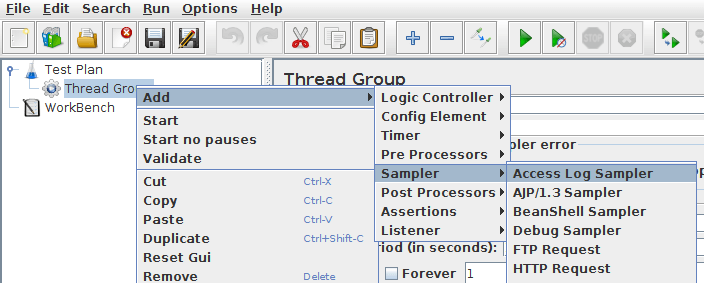
Ajouter un échantillonneur de journaux d'accès - Faites un clic droit sur Thread Group
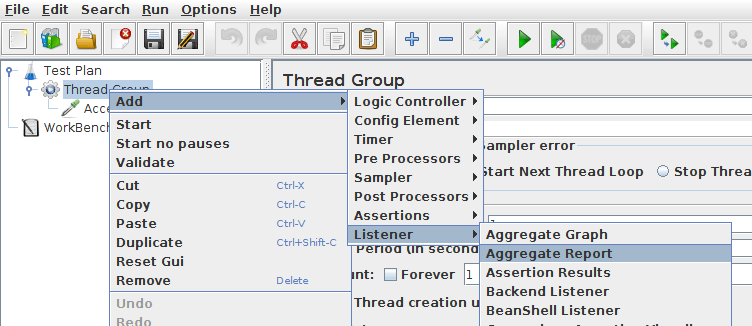
Ajouter un rapport agrégé - Sélectionnez l' échantillonneur de journaux d'accès
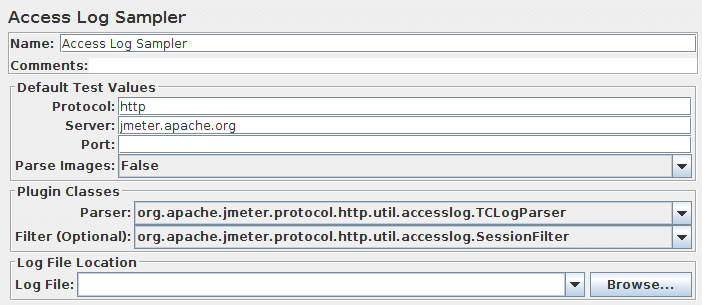
Accéder à l'échantillonneur de journaux - Entrez l'adresse IP ou le nom d'hôte dans Serveur
- Entrez le port dans Port
- Si vous souhaitez télécharger les images, définissez Parse images sur true .
- Sélectionnez un fichier pour l' emplacement du fichier journal
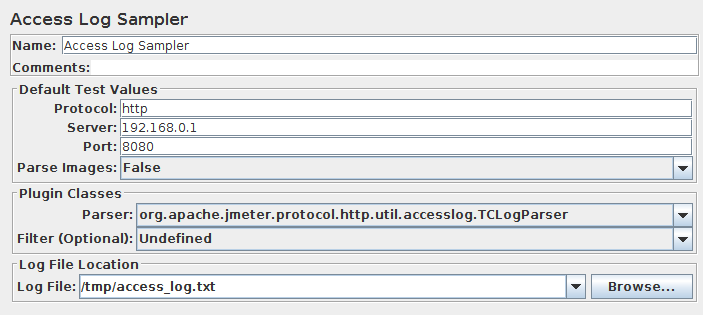
Échantillonneur de journal d'accès rempli - Sélectionnez le rapport agrégé
- Entrez résultats.jtl pour le nom de fichier
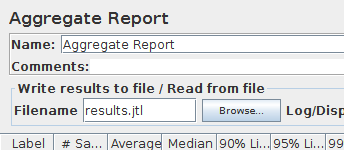
Rapport agrégé avec nom de fichier
À ce stade, le plan de test est prêt. Lancez le test avec Ctrl + R ou depuis le menu .


